Windows Defender Kapatma Nasıl Yapılır? (Windows 10)
İçeriktekiler
Bu nasıList, Windows 10’da hem geçici olarak hem de “kalıcı olarak” Windows Defender kapatma nasıl yapılır öğretir. Windows Defender’ı, bilgisayarınızın Ayarlar bölümünden yeniden başlatana kadar devre dışı bırakabilirken, Windows Defender’ı siz izin verene kadar açılmasını engelleyebilirsiniz. Windows Defender’ı devre dışı bırakmanın bilgisayarınızı güvenlik tehditlerine açacağını unutmayın; Ayrıca, bu içerikte tanımlanan parametreler dışında Kayıt Defteri Düzenleyicisi’ni kullandığınız da bilgisayarınıza zarar verebilirsiniz.
Hemen sayfayı aşağı kaydırarak windows defender kapatma nasıl yapılır resimli anlatım olarak adım adım öğrenin!
[YÖNTEM-1] Windows Defender Kapatma Adımları
-
Başlat ikonuna tıklayın.
Ekranın sol alt köşesindeki Windows logosuna tıklayarak. Başlat menüsünü açın.
…
-
Ayarları açın.
Başlat menüsünün sol alt tarafındaki dişli şeklindeki Ayarlar simgesini tıklayın. Bunu yapmak Ayarlar penceresini açar.
…
-
“Güncelleştirme ve Güvenlik” seçeneğini seçin.
Bu seçenek ayarlar penceresinin en alt satırında yer alıyor.
…
-
“Windows Güvenliği” seçeneğine tıklayın.
Bu sekme “Güncelleştirme ve Güvenlik” pencerenin sol üst tarafındadır.
…
-
“Virüs ve tehdit koruması” seçeneğine tıklayın.
Sayfanın üst kısmındaki “Koruma alanları” nın altındaki ilk seçenek. Bunu yapmak, Windows Defender penceresini açar.
…
-
“Virüs ve tehdit koruma ayarları” seçeneğine tıklayın.
Bu seçeneği sayfanın ortasında bulabilirsiniz.
…
-
Windows Defender’ın gerçek zamanlı taramasını devre dışı bırakın.
“Gerçek zamanlı koruma” başlığı altında bulunan mavi renkli anahtarı tıklayın eve ardından gelen pencerede “Evet” butonuna tıklayın. Bu, Windows Defender’ın gerçek zamanlı tarama özelliğini kapatır.
- İsterseniz “Bulut tabanlı koruma” altında bulunan mavi anahtar simgesine tıklayarak bulut tabanlı korumayı kapatabilirsiniz.
- Bilgisayarınızı yeniden başlattığınızda Windows Defender tekrar aktif olacaktır.
[YÖNTEM-2] Windows Defender Devre Dışı Bırakma Adımları
-
Başlat ikonuna tıklayın.
Ekranın sol alt köşesindeki Windows logosuna tıklayarak. Başlat menüsünü açın.
…
-
Kayıt Defteri Düzenleyicisi’ni açın.
Kayıt Defteri Düzenleyicisi programı, bilgisayarınızın temel özelliklerinde değişiklik yapmanızı sağlar. Açmak için aşağıdakileri yapın:
- “regedit” yazın.
- Başlat menüsünün üstündeki mavi regedit simgesini tıklayın.
- İstenirse “Evet” tıklayın.
…
-
Windows Defender klasörünün konumunu bulun.
Kayıt Defteri Düzenleyicisi’nin sol tarafındaki gerekli klasörlerin her birini aşağıdaki gibi genişleterek bulun:
- “HKEY_LOCAL_MACHINE” klasörünü çift tıklatarak genişletin (klasör zaten genişletilmişse bu adımı atlayın).
- “SOFTWARE” klasörünü genişletin.
- Aşağı kaydırın ve “Policies” klasörünü genişletin.
- “Microsoft” klasörünü genişletin.
- “Windows Defender” klasörünü bir kez tıklayın.
…
-
“Windows Defender” klasörünü sağ tıklayın.
Bir açılır menünün göründüğünü görmelisiniz.
- Farenizde bir sağ tıklama düğmesi yoksa, farenin sağ tarafını tıklayın veya fareyi tıklatmak için iki parmağınızı kullanın.
…
-
“Yeni” seçeneğine tıklayın.
Açılır menünün üst kısmına yakın. Seçtiğinizde, bir menü açılır.
…
-
“DWORD (32-bit) değeri” seçeneğine tıklayın.
Bu seçenek açılır menüdedir. Tıklandığında, sayfanın sağ tarafındaki “Windows Defender” penceresinde mavi beyaz bir dosya yer alır.
…
-
Dosya adını “DisableAntiSpyware” olarak girin.
DWORD dosyası göründüğünde, “DisableAntiSpywareve” yazın ve ardından “ENTER” tuşuna basın.
…
-
“DisableAntiSpyware” DWORD dosyasını açın
Bunu yapmak için çift tıklayın. Bir pop-up penceresi açılacaktır.
…
-
Değer verisi saysını değiştirin.
“DisableAntiSpyware” DWORD değer verisi olarak “1” giriş yapın ve ardından “Tamam” butonuna tıklayın.
…
-
Bilgisayarı yeniden başlatın.
Sırasıyla “Başlat > Güç düğmesi ve açılır menüden Yeniden Başlat’ı tıklayın.” Bilgisayarınız yeniden başlatmayı bitirdiğinde, Windows Defender devre dışı bırakılır.
…
-
Gerektiğinde Windows Defender’ı yeniden etkinleştirin.
Gelecekte Windows Defender’ı yeniden etkinleştirmek istediğinize karar verirseniz, aşağıdakileri yapın:
- Kayıt Defteri Düzenleyicisi’nde Windows Defender klasörüne geri dönün.
- “Windows Defender” klasörünü bir kez tıklayın.
- “DisableAntiSpyware” değerini çift tıklayarak açın.
- “Değer verisi”ni 1’den 0’a değiştirin.
- Tamam‘a tıklayın , ardından bilgisayarınızı yeniden başlatın.
- Daha sonra kullanılabilir olmasını istemiyorsanız “DisableAntiSpyware” değerini silin.
İlginizi Çekebilir >> Crack Nasıl Yapılır?
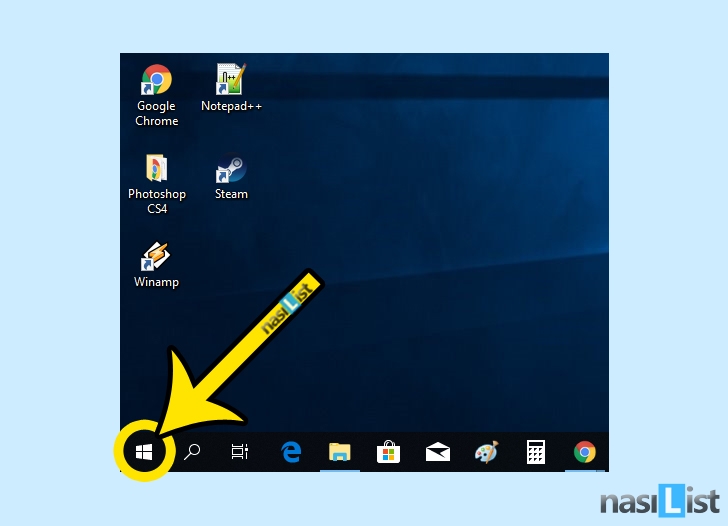
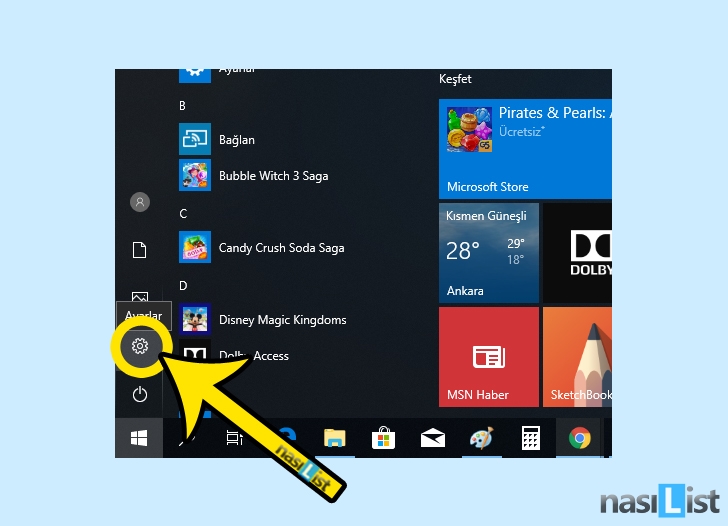
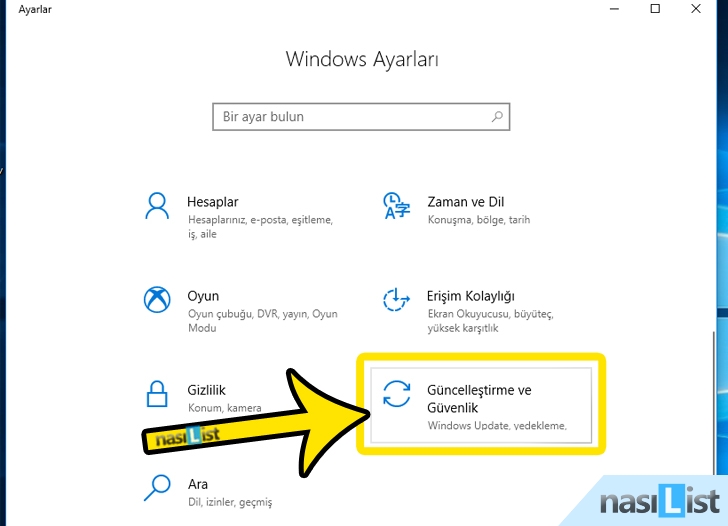
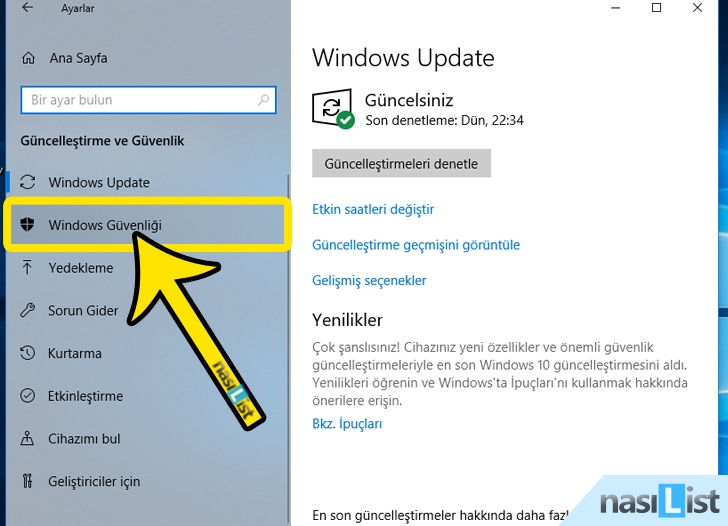
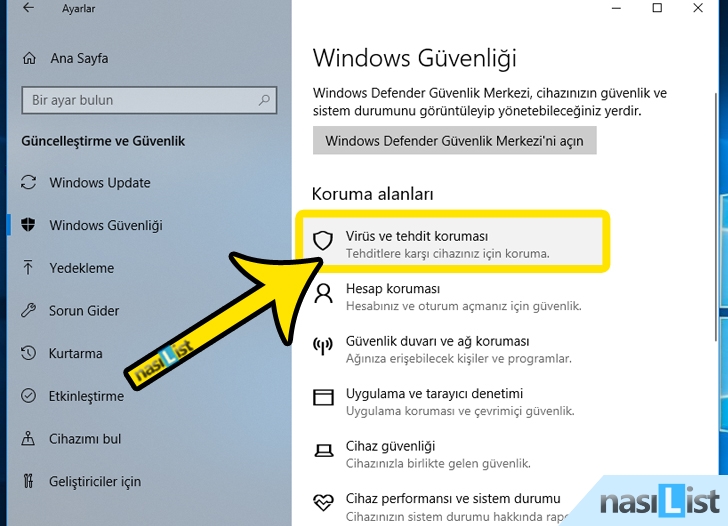
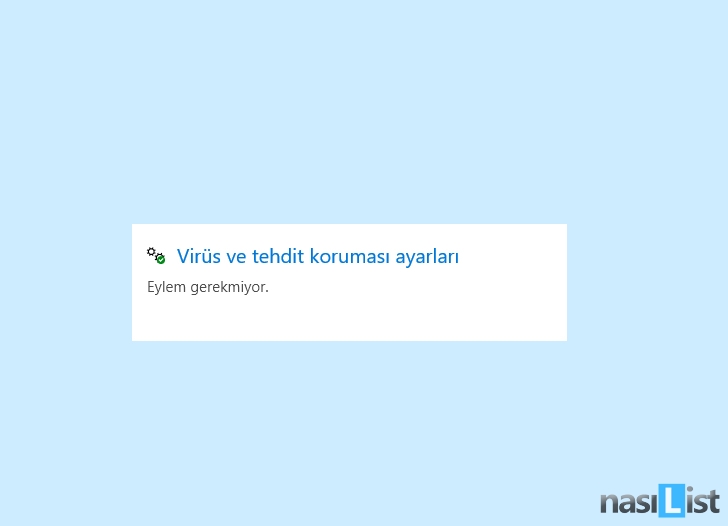
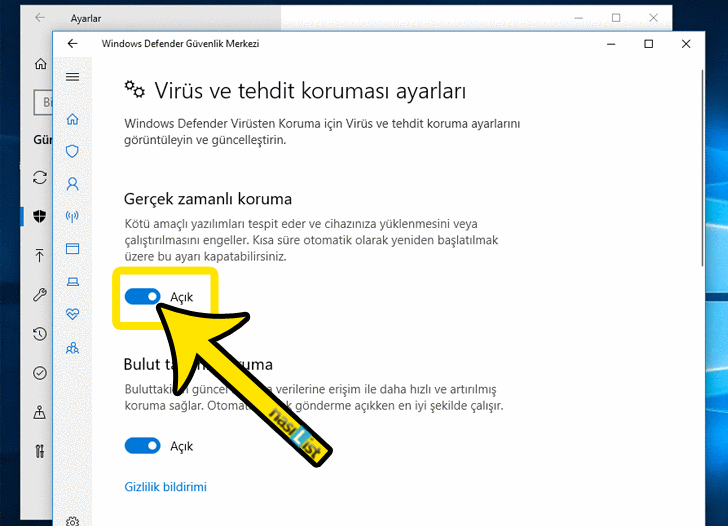
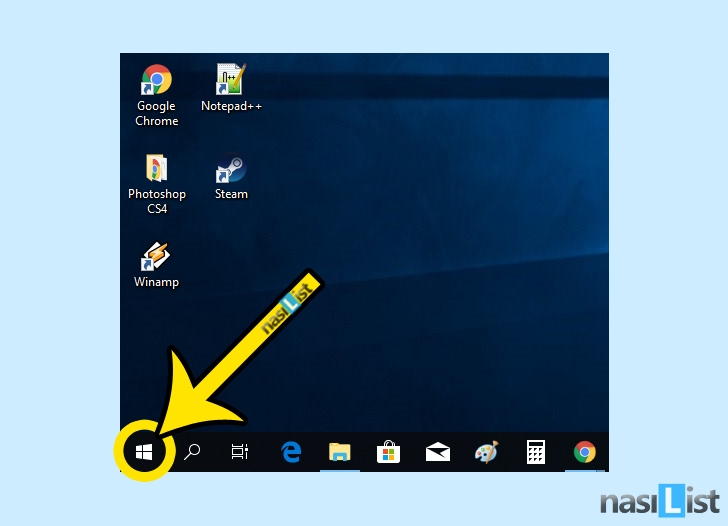
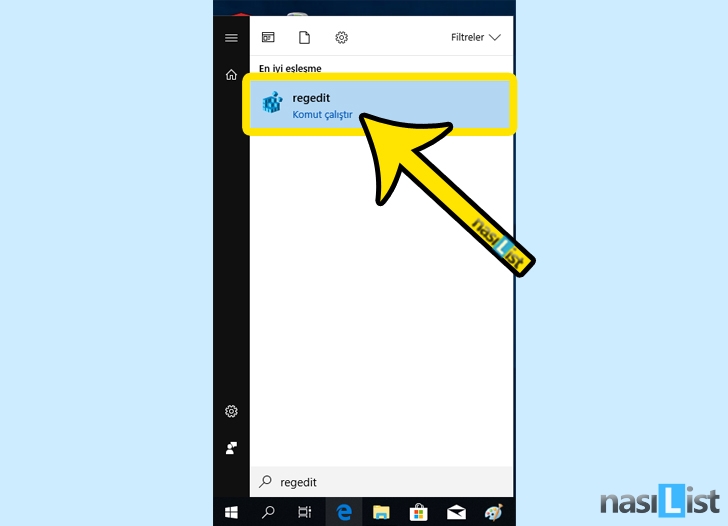
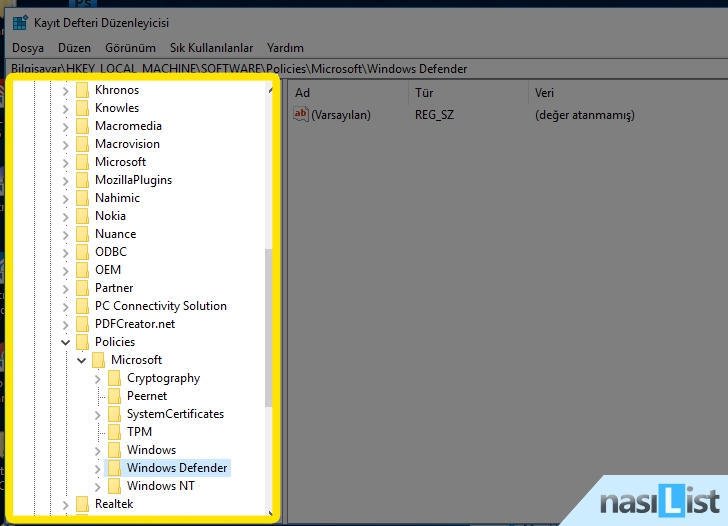
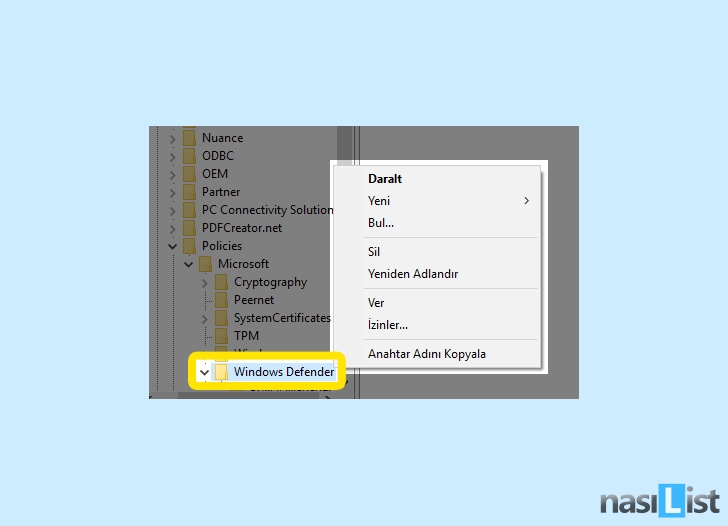
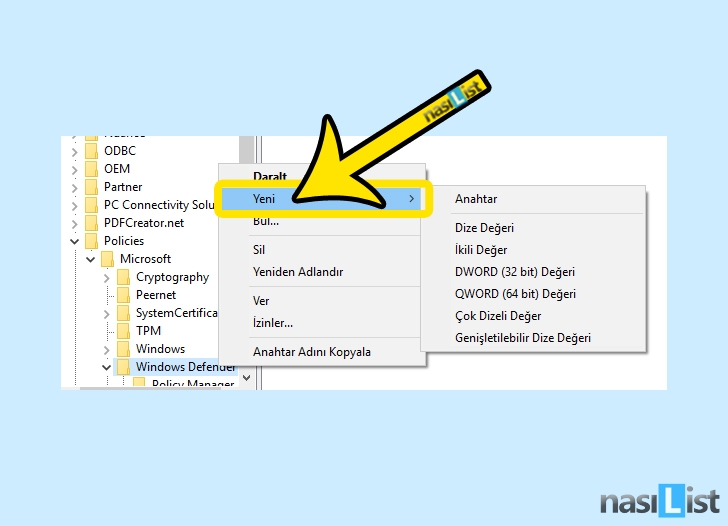
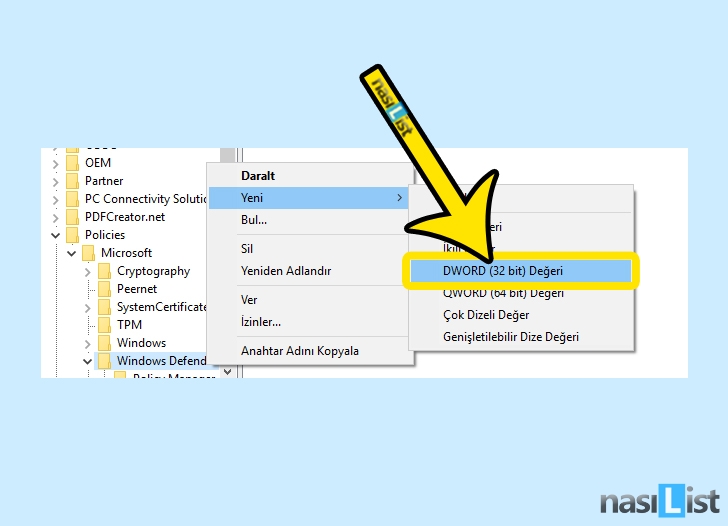
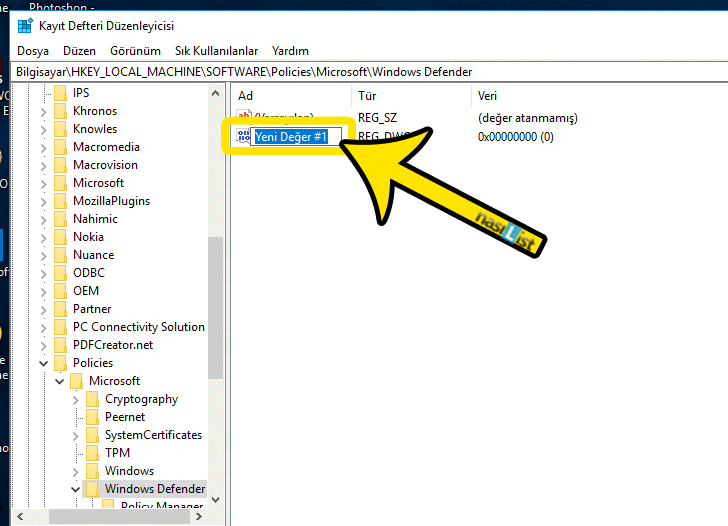
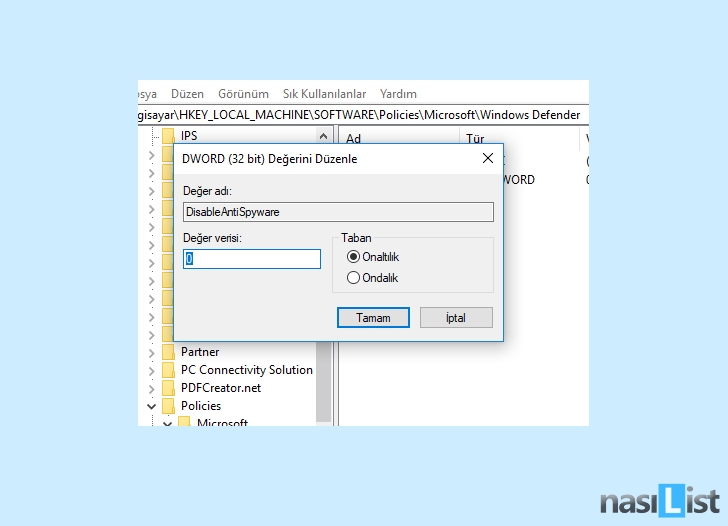
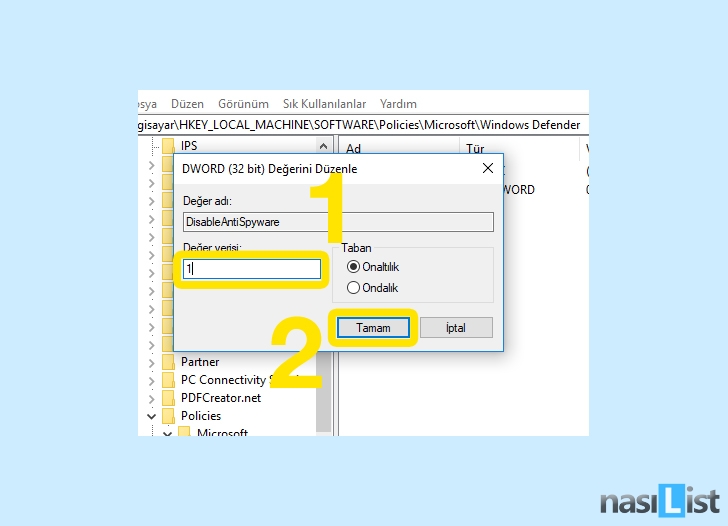
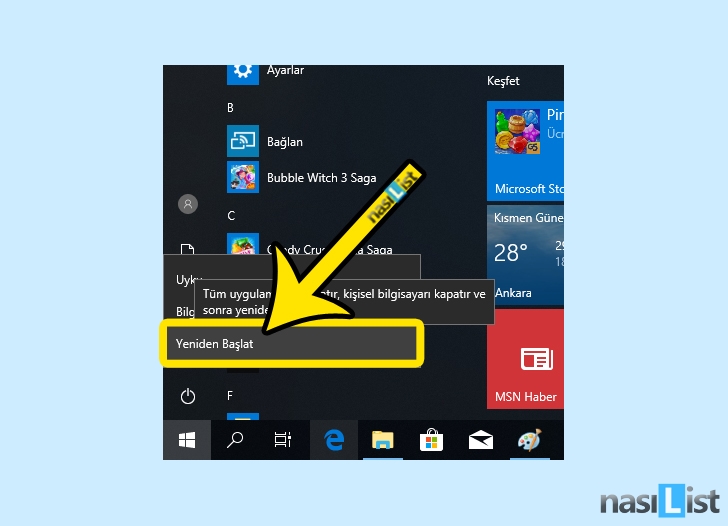

Yorum Yap ·